Das Windows 10 Creators Update brachte neue Funktionen und Stabilität. Es wurde viel Wert auf Touchscreen-Geräte gelegt. Tatsächlich wurde das Update zusammen mit dem Surface Studio vermarktet, das über einen sehr großen, sehr beeindruckenden Touchscreen verfügt. Das Update richtete sich, wie der Name schon sagt, an Leute, die Inhalte erstellen, aber es gibt Funktionen im Creators Update, die normale Benutzer nützlich finden. Wenn Sie einen Zwei-in-Eins-Tablet-PC haben, hat das Update ein virtuelles Touchpad hinzugefügt. Das virtuelle Touchpad in Windows 10 funktioniert über eine Bildschirmoberfläche, die das Aussehen und die Funktionalität eines echten Touchpads nachahmt.
Sie können das virtuelle Touchpad in Windows 10 nur aktivieren, wenn Sie einen Zwei-in-Eins-Tablet-PC haben. Auch wenn Sie auf einem normalen PC in den Tablet-Modus wechseln, wird die Option nicht angezeigt. Sie müssen das Creators Update ausführen.
Aktivieren Sie das virtuelle Touchpad in Windows 10
Klicken Sie mit der rechten Maustaste auf die Taskleiste und suchen Sie im Kontextmenü nach der Option „Touchpad-Schaltfläche anzeigen“.
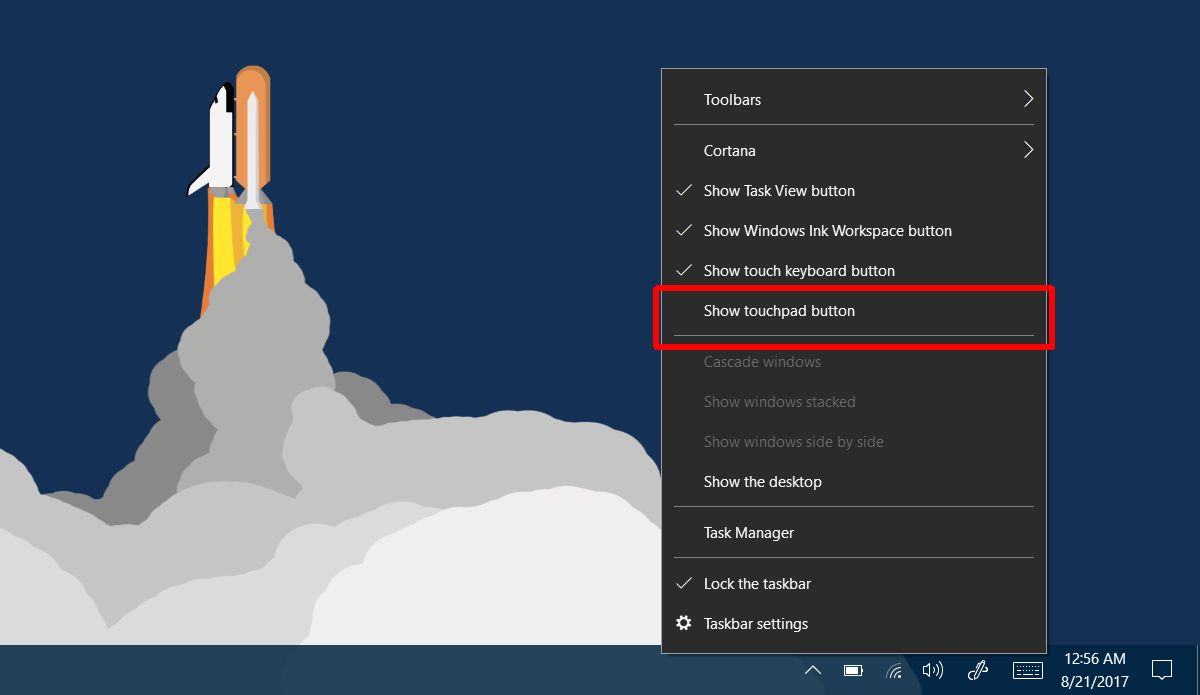
Klicken Sie darauf und eine Schaltfläche, die einem Touchpad ähnelt, wird der Taskleiste hinzugefügt. Wenn Sie die Touch-Tastatur-Schaltfläche aktiviert haben, wird die Touchpad-Schaltfläche daneben angezeigt.

Klicken Sie auf die Schaltfläche, um das virtuelle Touchpad in Windows 10 zu aktivieren.
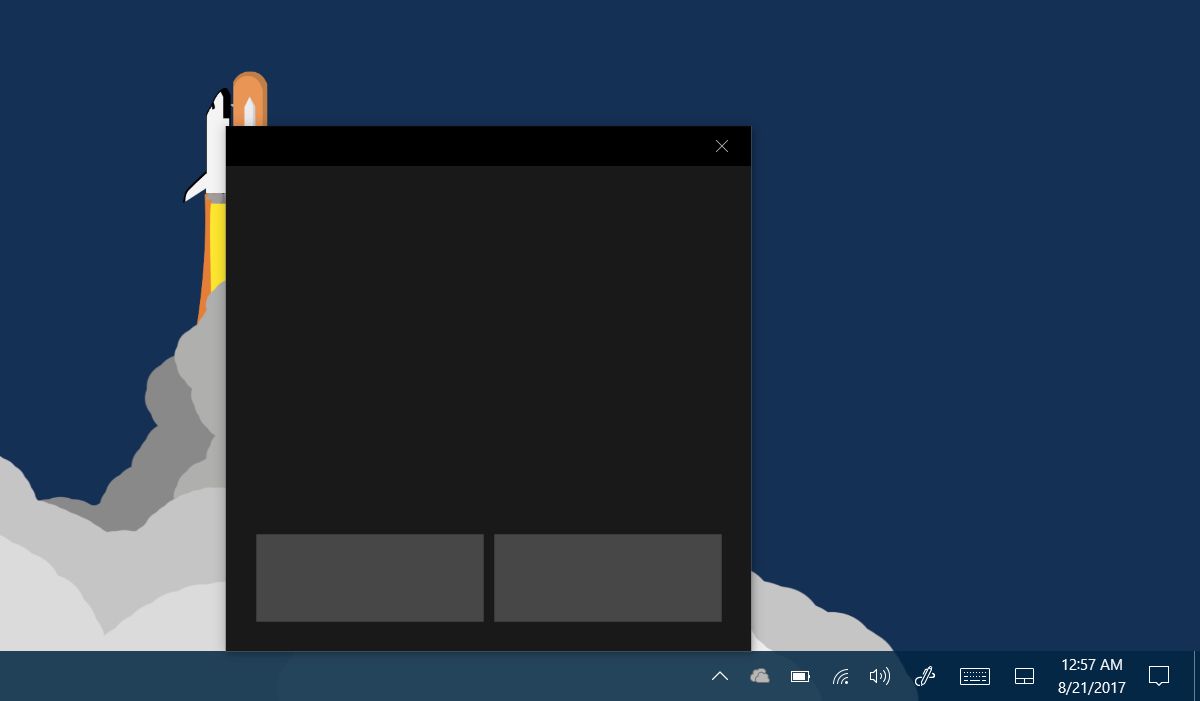
Verwenden des virtuellen Touchpads in Windows 10
Etwas gewöhnungsbedürftig ist das virtuelle Touchpad. Die virtuelle Tastatur ist viel einfacher zu verwalten, da Sie sie nur verwenden, wenn Sie ein Texteingabefeld haben. Mit dem virtuellen Touchpad wird ein Teil Ihres Bildschirms abgedeckt, und es könnte sich um den Teil handeln, auf den Sie mit der rechten oder linken Maustaste klicken möchten. Das Touchpad hat sowohl eine Linksklick- als auch eine Rechtsklick-Taste. Sie können das Touchpad in einen anderen Bereich des Bildschirms ziehen und neu positionieren. Es kann einige Gesten erkennen, aber nicht alle. Sie sollten nicht die volle Präzision des Touchpad-Erlebnisses erwarten. Sie können eine Webseite scrollen und mit zwei Fingern tippen, um mit der rechten Maustaste zu klicken.
Das Touchpad kann nicht in der Größe verändert werden und ehrlich gesagt hat es keinen Sinn. Wenn es kleiner wäre, wäre es schwierig zu verwenden. Wenn es größer wäre, würde es Ihren Bildschirm mehr bedecken, als es ohnehin schon der Fall ist. So wie es aussieht, und nach ein paar Tests scheint es nicht so einfach zu sein, sich daran zu gewöhnen. Es fühlt sich nicht einmal wie eine Verbesserung an, aber wenn Sie an einen Zwei-in-Eins-PC gewöhnt sind und ihn eine Weile benutzt haben, haben Sie möglicherweise eine andere Erfahrung. Wenn überhaupt, könnte dies für Menschen mit besonderen Bedürfnissen nützlich sein.
